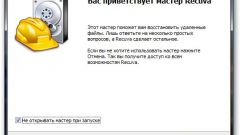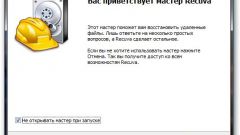Вам понадобится
- - Easy Recovery.
Инструкция
1
Установите программу, предназначенную для считывания скрытых областей жесткого диска. Воспользуйтесь утилитой Easy Recovery. Помните о том, что чем быстрее вы приступите к восстановлению данных, тем выше будет процент «спасенных» файлов. Ни в коем случае не устанавливайте программу на тот раздел жесткого диска, на котором находились удаленные ресурсы.
2
Запустите Easy Recovery и перейдите в меню Data Recovery. Найдите пункт Deleted Recovery и откройте его. После определения существующих разделов откроется новое окно. Выберите тот локальный диск, с которого вы недавно удалили файлы. Теперь заполните поле File Filters. Укажите форматы удаленных видеофильмов, используя следующую схему записи: *.avi | *.mkv | *.mp4. Активируйте параметр Complete Scan, поставив рядом с ним галочку. Данный метод сканирования является наиболее эффективным для этой программы.
3
Нажмите кнопку Next и дождитесь завершения сканирования выбранного раздела жесткого диска. Эта операция может длиться достаточно долго. Время, затраченное на поиск удаленных файлов, зависит от размера указанного раздела, производительности компьютера и выбранных типов файлов.
4
После завершения поиска удаленных файлов начнется процесс их подготовки к восстановлению. Одновременно с этим, данные файлы будут появляться в левом меню программы. После завершения работы утилиты выберите те файлы, которые требуется восстановить. Для этого установите галочки напротив их названий. Если вы не уверены в правильности выбранного файла, то нажмите кнопку View Files и посмотрите его содержимое.
5
Нажмите кнопку Next и выберите папку, в которую будут сохранены восстанавливаемые данные. Необходимо использовать любой раздел диска, кроме того, с которого происходит восстановление. Нажмите кнопку Next и дождитесь завершения работы утилиты Easy Recovery.